¿Cómo iniciar una videollamada de Google Meet directamente desde Gmail?
Gracias a este práctico método, no necesitarás instalar aplicaciones adicionales en tu dispositivo para poder realizar videollamadas.
- ¿Posees un Smart TV de Samsung, LG o Sony? Así puedes ver más de 50 canales gratuitos
- ¿Qué es Rakuten TV y cómo instalarla en tu Smart TV para ver miles de películas y series gratis?
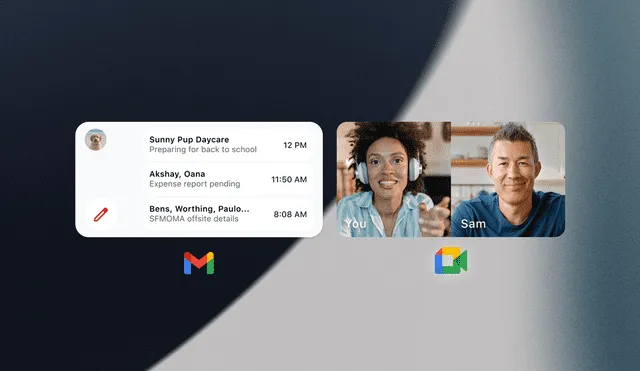
¿Sabías que puedes organizar reuniones virtuales directamente desde Gmail? Esto es posible gracias a la integración de Google Meet con el servicio de correo electrónico, por lo que no tendrás que llenarte de apps para poder crear y participar de videollamadas. A continuación, te explicamos cómo hacerlo.
¿Cómo iniciar una videollamada desde Gmail?
Puedes crear una reunión de Google Meet tanto desde la versión web de Gmail, por lo que no tendrás que descargar ningún programa o aplicación extra, o desde la aplicación móvil, en caso de que ya la tengas instalada en tu dispositivo.
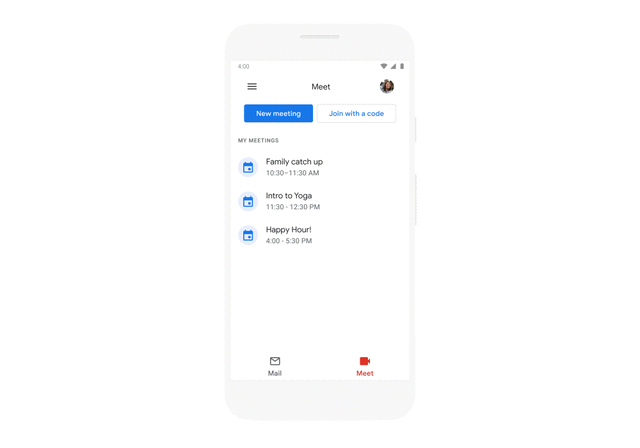
Cómo iniciar videollamadas de Google Meet desde Gmail. Foto: Google
Desde la versión web:
- Ingresa a Gmail desde el navegador de tu preferencia (Google Chrome, Microsoft Edge, Firefox o Safari)
- Inicia sesión en tu cuenta de correo electrónico
- Dirígete a la pestaña Meet situada en la columna izquierda
- Haz clic en la opción Nueva reunión
- Selecciona entre: enviar invitación o comenzar ahora.
Cuando tengas todo preparado para empezar la videollamada, tanto tú y los otros participantes solo deberán ingresar al enlace que acabas de crear desde una computadora, teléfono o tablet, y listo. Durante la reunión tendrás a tu disposición todas las herramientas de Google Meet.
Desde la aplicación móvil:
- Ingresa a la aplicación de Gmail desde tu smartphone o tablet
- Dirígete a la pestaña de Meet ubicada en la parte inferior de la pantalla
- Pulsa el botón Nueva reunión
- Elige una de las tres opciones: obtener un vínculo de reunión para compartir, iniciar una reunión instantánea y programar en Google Calendar.
Al igual que en la versión de escritorio, la aplicación móvil de Gmail para iOS y Android también ofrece una variedad herramientas, como controlar la cámara y el micrófono del dispositivo, compartir la pantalla y mostrar subtítulos en tiempo real.
Los artículos firmados por La República son redactados por nuestro equipo de periodistas. Estas publicaciones son revisadas por nuestros editores para asegurar que cada contenido cumpla con nuestra línea editorial y sea relevante para nuestras audiencias.
